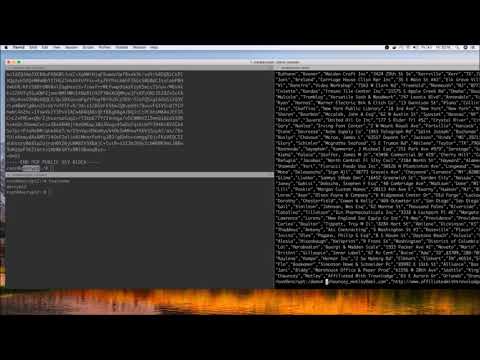लेकिन इससे पहले कि आप किसी भी टुकड़े को प्रतिस्थापित करें, आपको प्रतिस्थापन के लिए सही हार्डवेयर का चयन करना होगा। यदि आप मदरबोर्ड या सीपीयू सिर्फ खराब हैं, तो आप एक ही मॉडल को स्थापित करके सीधे स्वैप कर सकते हैं। यदि आप अपग्रेड करना चाहते हैं, तो आपको पहले थोड़ा सा शोध करना होगा।
अपने नए प्रोसेसर और मदरबोर्ड कॉम्बो उठाओ
यदि आप एक अधिक शक्तिशाली प्रोसेसर चाहते हैं, तो आपको यह सुनिश्चित करना होगा कि आपके पास इसका समर्थन करने के लिए सही मदरबोर्ड है। और चूंकि मदरबोर्ड आपके डेस्कटॉप में हार्डवेयर के हर दूसरे हिस्से से बहुत अधिक जोड़ता है, यह कोई छोटा मामला नहीं है। संगतता के लिए अपने सभी हार्डवेयर की जांच करने के लिए सूची के माध्यम से जाएं- यदि आप विसंगतियों को देखते हैं, तो आपको उन टुकड़ों को भी बदलने की आवश्यकता हो सकती है।
मैं कौन सा प्रोसेसर चाहता हूँ?
यह एक जटिल सवाल है, और शायद हम इस गाइड में समझा सकते हैं। आम तौर पर, तेज प्रोसेसर और अधिक प्रोसेसिंग कोर का मतलब बेहतर प्रदर्शन और उच्च कीमत है। लेकिन सीपीयू डिज़ाइन की जटिलता के कारण, यह काफी कट-एंड-ड्राई नहीं है: प्रोसेसर समान गति से देखे जाते हैं लेकिन विभिन्न आर्किटेक्चर के साथ जंगली रूप से अलग प्रदर्शन हो सकता है।


मुझे क्या सॉकेट चाहिए?
"सॉकेट" मदरबोर्ड का हिस्सा है जो सीपीयू को जगह में रखता है और पीसी में अन्य इलेक्ट्रॉनिक घटकों से जोड़ता है। प्रत्येक सॉकेट पीढ़ी सीपीयू के कुछ दर्जन विभिन्न मॉडल का समर्थन करती है; वे आम तौर पर निर्माता द्वारा अपग्रेड किए जाने से कुछ साल पहले चले जाते हैं। इसलिए, यदि आपका कंप्यूटर केवल कुछ साल पुराना है, तो आप एक ही शक्तिशाली सॉफ़्टवेयर में अपग्रेड करने में सक्षम हो सकते हैं जो एक ही सॉकेट का उपयोग करता है। बेशक, आपको अभी भी अपने मदरबोर्ड के लिए चश्मे की जांच करनी होगी। सिर्फ इसलिए कि सही सॉकेट का मतलब यह नहीं है कि उस सॉकेट में फिट होने वाले प्रत्येक सीपीयू का समर्थन किया जाता है।
यदि आप पुराने पीसी का उपयोग कर रहे हैं और आप एक बड़ा प्रदर्शन बढ़ावा चाहते हैं, तो आप सीपीयू और मदरबोर्ड और शायद आपकी रैम दोनों को अपग्रेड करना चाहते हैं।

पिछले कुछ वर्षों से इंटेल के उपभोक्ता सॉकेट में निम्नलिखित शामिल हैं:
- एलजीए -1155: 2011 से 2012 तक इंटेल प्रोसेसर का समर्थन करता है
- एलजीए -1150: 2013 से 2015 तक इंटेल प्रोसेसर का समर्थन करता है
- एलजीए -1151: 2016 से इंटेल प्रोसेसर को लिखने के समय का समर्थन करता है।
- एलजीए -2066: नए एक्स-सीरीज प्रोसेसर का समर्थन करता है, केवल उच्च अंत मदरबोर्ड पर उपलब्ध है
एएमडी की हाल की सॉकेट लाइनें निम्नानुसार हैं:
- एएम 3: 200 9 से 2011 तक एएमडी प्रोसेसर का समर्थन करता है।
- एएम 3 +: 2011 से 2016 तक एएमडी प्रोसेसर का समर्थन करता है। कुछ पुराने एएम 3 मदरबोर्ड को BIOS अद्यतन के साथ AM3 + समर्थन में अपग्रेड किया जा सकता है।
- एएम 4: 2016 से एएमडी प्रोसेसर को लिखने के समय का समर्थन करता है।
- एफएमआई: 2011 से एएमडी एपीयू प्रोसेसर का समर्थन करता है।
- एफएम 2: 2012 से 2013 तक एएमडी एपीयू प्रोसेसर का समर्थन करता है।
- एफएम 2 +: 2015 से 2015 तक एएमडी एपीयू प्रोसेसर का समर्थन करता है।
- टीआर 4: 2017 से एएमडी के उच्च अंत थ्रेड्रिपर चिप्स को लिखने के समय का समर्थन करता है।
मेरा मदरबोर्ड क्या आकार होना चाहिए?
मदरबोर्ड का आकार ज्यादातर आपके मामले पर निर्भर करता है। यदि आप मानक एटीएक्स मिड-टावर केस का उपयोग करते हैं, तो आप एक पूर्ण आकार के एटीएक्स मदरबोर्ड चाहते हैं। यदि आप कॉम्पैक्ट केस का उपयोग करते हैं, जैसे माइक्रो-एटीएक्स या मिनी-आईटीएक्स, तो आप संबंधित माइक्रो-एटीएक्स या मिनी-आईटीएक्स मदरबोर्ड चाहते हैं। सरल, सही?
कोई फर्क नहीं पड़ता कि आपका मामला क्या आकार है, आप शायद एक मदरबोर्ड पा सकते हैं जो इसके आयामों और आपकी आवश्यकताओं को फिट करता है। उदाहरण के लिए, बहुत सारे मिनी-आईटीएक्स मदरबोर्ड हैं जो उच्च अंत ग्राफिक्स कार्ड और बहुत सी रैम का समर्थन करते हैं। आप वास्तव में केवल अपने बजट से ही सीमित हैं।

मुझे क्या रैम चाहिए?
आपके मदरबोर्ड का रैम समर्थन इस बात पर निर्भर करता है कि कौन सी सीपीयू और सॉकेट इसे स्वीकार करने के लिए डिज़ाइन किया गया है।मदरबोर्ड केवल एक पीढ़ी के डेस्कटॉप रैम का समर्थन कर सकते हैं, क्योंकि वे एक दूसरे के साथ शारीरिक रूप से असंगत हैं। अधिकांश नए मदरबोर्ड डीडीआर 4 का समर्थन करेंगे, लेकिन पिछले कुछ वर्षों में से कुछ पुराने, सस्ता डीडीआर 3 के लिए जाते हैं।

लगभग सभी डेस्कटॉप पीसी डेस्कटॉप आकार के रैम मॉड्यूल का उपयोग करते हैं। मिनी-आईटीएक्स मानक पर छोटे मदरबोर्ड मॉडल में से कुछ छोटे लैपटॉप रैम मॉड्यूल का उपयोग करेंगे।
मुझे विस्तार स्लॉट और बंदरगाहों की क्या ज़रूरत है?
यदि आप एक गेमर हैं, तो आप कम से कम एक पीसीआई-एक्सप्रेस स्लॉट और पूर्णतम x16 क्षमता पर जा रहे हैं। यह आपके ग्राफिक्स कार्ड के लिए है। मल्टी-जीपीयू सेटअप इन दिनों दुर्लभ हैं, लेकिन जाहिर है कि यदि आपके पास एक से अधिक कार्ड हैं, तो आपको उन्हें समर्थन देने के लिए कई पीसीआई-ई स्लॉट की आवश्यकता होगी। विभिन्न मल्टी-कार्ड सिस्टम (एसएलआई और क्रॉसफायर) को मदरबोर्ड निर्माता से उनके मानकों के लिए विशिष्ट समर्थन की भी आवश्यकता होती है।

उस ने कहा, उस पर विचार करें कि आप जिस नए मदरबोर्ड पर विचार कर रहे हैं उसमें क्या बनाया गया है। यदि आपके पुराने पीसी में एक अलग साउंड कार्ड और वाई-फाई कार्ड है, लेकिन नए मदरबोर्ड में उन सुविधाओं का निर्माण किया गया है, तो आपको उनके लिए अतिरिक्त स्लॉट की आवश्यकता नहीं हो सकती है।
पीसीआई-एक्सप्रेस और मानक पीसीआई कार्ड विभिन्न आकारों और गति में आते हैं, जो एक दूसरे के अनुरूप नहीं हैं। मतभेदों को कैसे स्पॉट करें और पता लगाएं कि आपको क्या चाहिए इसकी जानकारी के बारे में जानने के लिए इस आलेख को पढ़ें।
नया एम 2 मानक एक पारंपरिक हार्ड ड्राइव या एसएसडी में प्लगिंग किए बिना, उच्च-घनत्व वाले, उच्च स्पीड ठोस राज्य भंडारण ड्राइव को सीधे मदरबोर्ड पर घुड़सवार करने की अनुमति देता है। यदि आप अभी एक एम 2 ड्राइव का उपयोग नहीं कर रहे हैं, तो आपको अपने नए मदरबोर्ड पर उस सुविधा की जरुरत नहीं है, लेकिन अगर आप अपग्रेड करने की योजना बना रहे हैं तो यह एक अच्छा पर्क है।
अन्य मदरबोर्ड हार्डवेयर उन घटकों पर निर्भर है जो आपके पास वर्तमान में हैं, या जिन्हें आप चाहते हैं। आपको यह सुनिश्चित करने की आवश्यकता होगी कि आपके सभी स्टोरेज और डिस्क ड्राइव के लिए पर्याप्त SATA स्लॉट हैं, और आमतौर पर अधिकांश मदरबोर्ड पर होते हैं। यदि आप एक अलग ग्राफिक्स कार्ड का उपयोग नहीं कर रहे हैं, तो आपको अपने मॉनिटर के साथ संगत मुख्य मदरबोर्ड इनपुट / आउटपुट प्लेट पर एक वीडियो पोर्ट होना होगा। यदि आप वाई-फाई का उपयोग नहीं करेंगे, और इसी तरह आपको अपने सभी एक्सेसरीज़, ईथरनेट पोर्ट के लिए पर्याप्त यूएसबी पोर्ट की आवश्यकता होगी। यहां सामान्य ज्ञान का प्रयोग करें और आप को कवर किया जाएगा।
मेरी बिजली आपूर्ति के बारे में क्या?

यहां विचार करने के लिए दो और चर हैं: मुख्य मदरबोर्ड पावर केबल और सीपीयू पावर केबल। मदरबोर्ड पावर केबल्स 20 पिन और 24 पिन किस्मों में आते हैं। अधिकांश आधुनिक बिजली की आपूर्ति में एक केबल होता है जो 20 पिन कनेक्टर में समाप्त होता है, लेकिन 24 पिन स्लॉट को समायोजित करने के लिए अतिरिक्त 4 पिन कनेक्टर की सुविधा प्रदान करता है।
सीपीयू पावर केबल भी मदरबोर्ड में प्लग करता है, लेकिन सीपीयू सॉकेट के करीब है। आपके सीपीयू और इसकी बिजली आवश्यकताओं के डिजाइन के आधार पर, ये 4 पिन और 8 पिन डिज़ाइन में आ सकते हैं। कुछ उच्च प्रदर्शन वाले सॉकेटों को कुल 12 पिन के लिए अलग-अलग 8 पिन और 4 पिन केबल्स की आवश्यकता होती है। यह देखने के लिए कि यह क्या समर्थन करता है, अपनी बिजली आपूर्ति के विनिर्देशों की जांच करें।
केवल सीपीयू को कैसे बदलें
यदि आपके पास एक समान सीपीयू है जिसे आप अपने सिस्टम में स्वैप करना चाहते हैं, या जो आपके वर्तमान मशीन की सॉकेट और अन्य हार्डवेयर के साथ संगत है, तो इसे बाहर निकालने में कोई बड़ी परेशानी नहीं है। नीचे दिए गए चरणों का पालन करें।
आपको एक फिलिप्स-हेड स्क्रूड्राइवर और काम करने के लिए एक साफ, सूखी जगह की आवश्यकता होगी, अधिमानतः बिना किसी कालीन के। यदि आपका घर विशेष रूप से स्थिर-प्रवण है, तो आप विरोधी स्थैतिक कंगन का उपयोग करना चाहेंगे। ढीले शिकंजा रखने के लिए एक कप या कटोरा भी आसान होता है। आप अपने वर्तमान सिस्टम से सीपीयू कूलर का पुन: उपयोग कर सकते हैं या इसे एक नए से बदल सकते हैं, लेकिन यदि आपके नए सीपीयू में पैकेज में थर्मल पेस्ट शामिल नहीं है, तो आपको उसे भी प्राप्त करना होगा। थर्मल पेस्ट आपके सीपीयू से सीपीयू कूलर में गर्मी का संचालन करने में मदद करता है, और यह एक आवश्यकता है।
सबसे पहले, अपने पीसी से सभी पावर और डेटा केबल्स अनप्लग करें और इसे अपने वर्कस्पेस पर ले जाएं। मामले से बाएं तरफ पहुंच पैनल वाले शिकंजा को हटाएं- ये मशीन के पीछे हैं, किनारे में खराब हो गए हैं। फिर आप एक्सेस पैनल को स्लाइड कर सकते हैं और इसे एक तरफ सेट कर सकते हैं। (यदि आपका मामला एक छोटा या असामान्य डिज़ाइन है, तो सटीक निर्देशों के लिए मैन्युअल से परामर्श लें।)


यदि यह स्पष्ट नहीं है तो अपने कूलर के लिए मैन्युअल से परामर्श लें। अधिक जटिल जल-ठंडा सिस्टम को उन्नत तकनीकों की भी आवश्यकता हो सकती है। आप जिस कूलर का उपयोग कर रहे हैं उसे हटाने और जोड़ने वाले लोगों के इंटरनेट पर भी वीडियो ढूंढ सकते हैं। थोड़ा सा शोध करने लायक है।



अब आप सीपीयू के प्रतिधारण प्लेट को उठाना चाहते हैं। ऐसा करने के लिए विधि सॉकेट से सॉकेट में भिन्न होती है, लेकिन आमतौर पर लीवर इसे नीचे रखती है और / या अतिरिक्त सुरक्षा के लिए स्क्रू होती है। हमारे इंटेल एलजीए -1151 सॉकेट पर, हम लीवर जारी करते हैं और प्लेट उठाते हैं।


(यदि आप इस बिंदु पर एक बड़े सीपीयू कूलर में अपग्रेड कर रहे हैं, तो रोकें। आपको मदरबोर्ड के विपरीत तरफ बैकप्लेट स्थापित करने की आवश्यकता हो सकती है। यदि आप सुनिश्चित नहीं हैं तो निर्देशों से परामर्श लें।)







मदरबोर्ड और सीपीयू को बदलना
यह अधिक जटिल ऑपरेशन है। आपको पुराने पीसीबोर्ड को बाहर निकालने और एक नया प्राप्त करने के लिए अपने पीसी को पूरी तरह से अलग करने के लिए लगभग आधा रास्ते जाना होगा। यदि आप आम तौर पर पीसी हार्डवेयर से परिचित हैं, और शायद थोड़ी देर के लिए इस कार्य के लिए कुछ घंटे अलग करें तुम नहीं।
यह भी ध्यान रखें कि अपने मदरबोर्ड को बदलना, खासकर एक अलग मॉडल के साथ, आम तौर पर आपको अपने ऑपरेटिंग सिस्टम को पुनः स्थापित करने और इसे पुनर्स्थापित करने की आवश्यकता होती है । शुरू करने से पहले, यदि आप संभव हो तो अपने सभी डेटा और सेटिंग्स का बैक अप लेना चाहेंगे, और आपके नए ऑपरेटिंग सिस्टम के लिए इंस्टॉलेशन मीडिया के लिए तैयार होना चाहिए। असल में, आपको इसे अपने कंप्यूटर को अपग्रेड करने की तुलना में एक नया कंप्यूटर बनाने और पुराने हिस्सों का पुन: उपयोग करने पर विचार करना चाहिए।
आपको ऊपर के समान उपकरण की आवश्यकता होगी: एक फिलिप्स-हेड स्क्रूड्राइवर, काम करने के लिए एक साफ जगह, संभवतः एक विरोधी स्थैतिक कंगन, और कुछ कटोरे या कप शिकंजा पर पकड़ने के लिए। सीपीयू कूलर को प्रतिस्थापित करने का प्रयास करने से पहले, सुनिश्चित करें कि आपके पास कुछ थर्मल पेस्ट है (या यह एक नए कूलर पर पूर्व-लागू है)।
सबसे पहले, अपने पीसी से सभी पावर और डेटा केबल्स अनप्लग करें और इसे अपने वर्कस्पेस पर ले जाएं। मामले से बाएं तरफ पहुंच पैनल वाले शिकंजा को हटाएं- ये मशीन के पीछे हैं, किनारे में खराब हो गए हैं। फिर आप एक्सेस पैनल को स्लाइड कर सकते हैं और इसे एक तरफ सेट कर सकते हैं। (यदि आपका मामला एक छोटा या असामान्य डिज़ाइन है, तो सटीक निर्देशों के लिए मैन्युअल से परामर्श लें।)










आप इस बिंदु पर अपनी रैम स्थापित कर सकते हैं-इसे मदरबोर्ड से मुक्त करना आसान होगा। किसी भी एम 2 स्टोरेज ड्राइव या विस्तार के लिए Ditto।
आप हटाने की प्रक्रिया होने के लिए लगभग तैयार हैं। सुनिश्चित करें कि कोई भी घटक या केबल नहीं हैं जो बड़े मुद्रित सर्किट बोर्ड को हटा रहे हैं। अगर कुछ पावर या डेटा केबल्स रास्ते में हैं, तो आपको उन्हें अनप्लग करने की आवश्यकता हो सकती है।




मदरबोर्ड से राम डीआईएमएम निकालें। यह आसान है: रैम के दोनों ओर टैब पर बस दबाएं, फिर उन्हें स्लॉट से मुक्त करें। यदि आप एम 2 स्टोरेज ड्राइव का उपयोग कर रहे हैं, तो इसे अभी हटा दें-बस प्रतिधारण स्क्रू को हटा दें और स्लॉट से बाहर खींचें।

अगला सीपीयू आता है, इसलिए अपने पैकेजिंग से नया हटा दें। सटीक कदम सॉकेट से सॉकेट में भिन्न होते हैं, लेकिन आम तौर पर एक तनाव बार होता है जिसे आपको रिलीज़ करने की आवश्यकता होगी, जिस बिंदु पर आप उस प्लेट को उठा सकते हैं जो सीपीयू को जगह में रखती है।


प्लेट को सीपीयू पर कम करें, और सॉकेट पर जो भी प्रतिधारण विधि का उपयोग किया जाता है इंस्टॉल करें। इसे बहुत कठिन मत बनाओ: यदि आपको अपनी उंगली पर वापस धक्का देने के लिए एक पौंड (आधा किलो) से अधिक बल महसूस होता है, तो सीपीयू ठीक से बैठे नहीं जा सकते हैं। इसे खींचो और पुनः प्रयास करें।
यदि आपका सीपीयू कूलर इतना छोटा है कि यह किसी भी शिकंजा या पावर रेलों में हस्तक्षेप नहीं करेगा, जैसे अधिकांश स्टॉक कूलर, आप इसे मामले में स्थापित करने की अजीबता से बचने के लिए इसे अभी इंस्टॉल कर सकते हैं। अगर थर्मल पेस्ट कूलर के नीचे पूर्व-लागू होता है, तो बस इसे नीचे सेट करें और इसे जगह में पेंच करें। यदि नहीं, तो सीपीयू के शीर्ष पर एक मटर-आकार की थर्मल पेस्ट डालें, फिर उसके ऊपर कूलर को कम करें।





अब, मदरबोर्ड को हटाने के लिए आपने जिस प्रक्रिया को किया है, उसके विपरीत बस जाएं। उसी स्थान पर डेटा और पावर केबल्स को बदलें। जैसे ही आप आगे बढ़ते हैं उन्हें जांचें:
- मुख्य मदरबोर्ड पावर केबल (20 या 24 पिन)
- सीपीयू पावर केबल (4 या 8 पिन)
- हार्ड ड्राइव, एसएसडी, और डिस्क ड्राइव के लिए सैटा केबल्स
- यूएसबी, ऑडियो, और आई / ओ प्लेट के लिए केस केबल्स
- किसी भी मामले के प्रशंसकों ने मदरबोर्ड पर 4 पिन प्लग में प्लग किया


यदि आपके सभी कनेक्शन वापस आ गए हैं, तो आप इसे बंद करने के लिए तैयार हैं। मामले से एक्सेस पैनल को बदलें, और इसके प्रतिधारण शिकंजा के साथ मामले के पीछे इसे जगह में पेंच करें। अब आप अपने पीसी को अपनी सामान्य स्थिति में वापस ले जा सकते हैं और इसे पावर कर सकते हैं। यदि यह चालू नहीं होता है, तो आप कहीं भी एक कदम चूक गए हैं-अपने कनेक्शन को दोबारा जांचें, और सुनिश्चित करें कि बिजली की आपूर्ति के पीछे स्विच "चालू" स्थिति में है।

छवि क्रेडिट: अमेज़ॅन, अमेज़ॅन, न्यूगेग, कूलर मास्टर,